预设是个很有用的东西,很多摄影师在修图的时候都会先对一张照片做好调色和曝光控制,然后保存为预设,之后同步给所有的照片,大大减少了后期时间。
对你来说,拿到摄影爱好者和摄影师的预设可以让你更好的学习他们的调色思路。这边可以下载各种预设,当然,首先你要学会如何使用预设。
在photoshop软件里使用预设
首先我们打开照片,记住一定要是RAW格式的照片,如果你是佳能,那就是CR2后缀的文件;如果你是尼康,那就是NEF后缀的文件;如果你是索尼,那就是ARW格式的文件;如果你是大疆无人机,那就是DNG格式的文件。
千万要记住,别用JPEG格式的照片!那是调不出来的!拍照的时候一定要设置成输出RAW+JPEG哦!
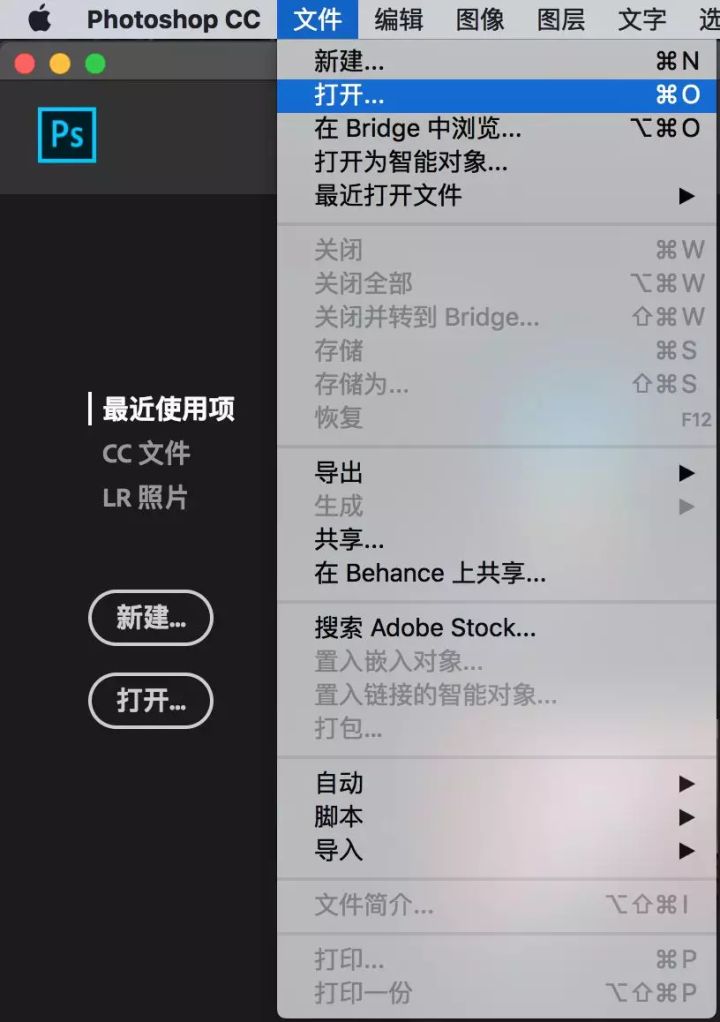
当你打开RAW格式的照片后,会进入camera raw这个滤镜界面,点击菜单栏右上角的按钮(四条横线),点击载入设置。
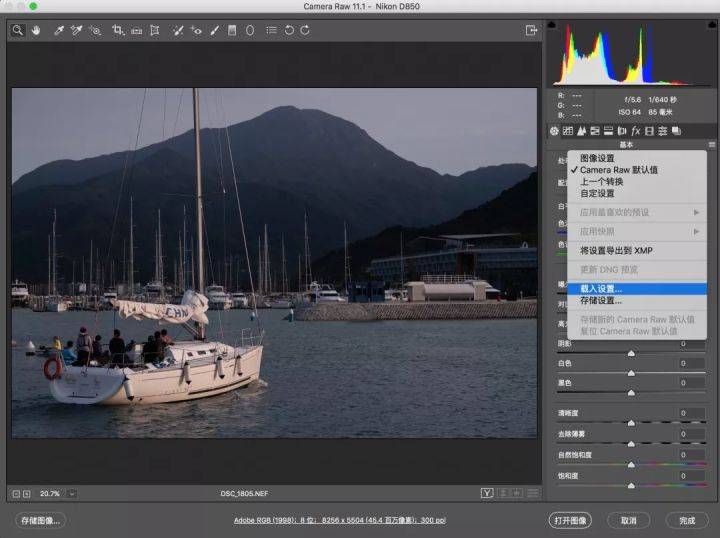
找到下载好的xmp文件,双击一下。
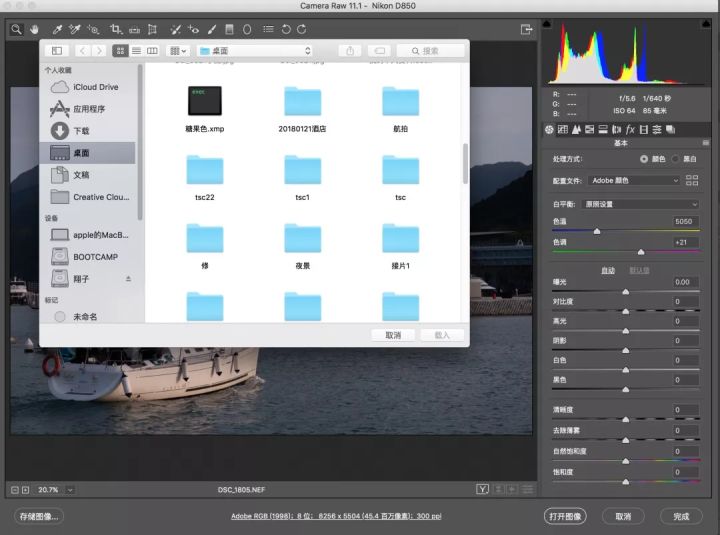
然后你就会看到使用糖果色预设的照片了,是不是很简单?
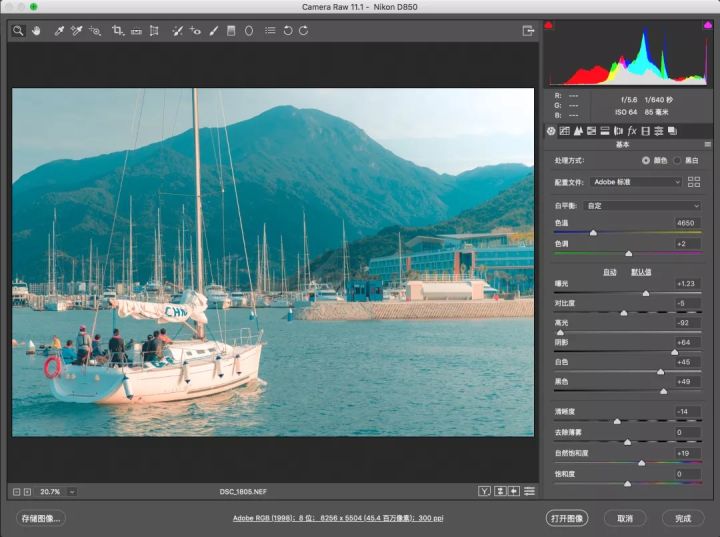
当然这是PS里使用预设的流程,我们接下来讲讲lightroom这款软件如何使用预设。
在lightroom软件里使用预设
这里要强掉一下,lightroom这款软件在旧版本里预设是lrtemplate后缀的文件,新版本改成了xmp后缀的文件,这里要提醒大家注意一下。
我们进入lightroom界面,在左边预设的加号那里点导入预设。

找到xmp格式的预设,然后双击导入。
在左边预设里找到刚才导入的糖果色,然后点一下,你的照片就变成糖果色了。 是不是很简单?
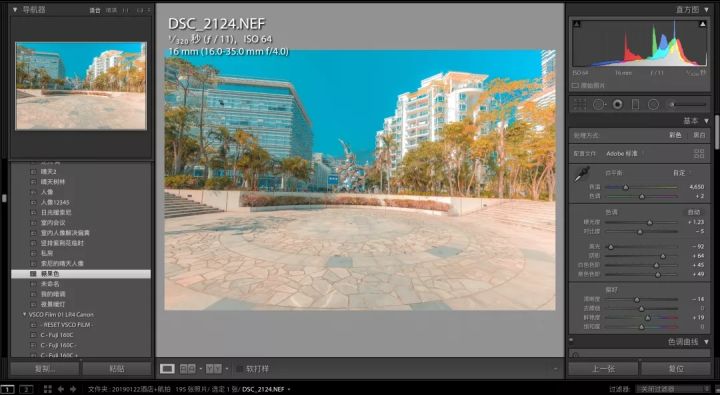
每天更新,
全站高品质素材免费下载!
全站高品质素材免费下载!

